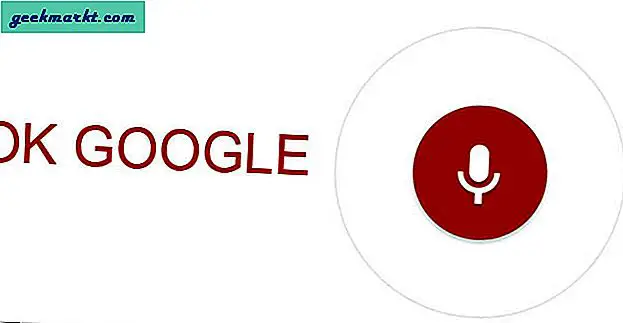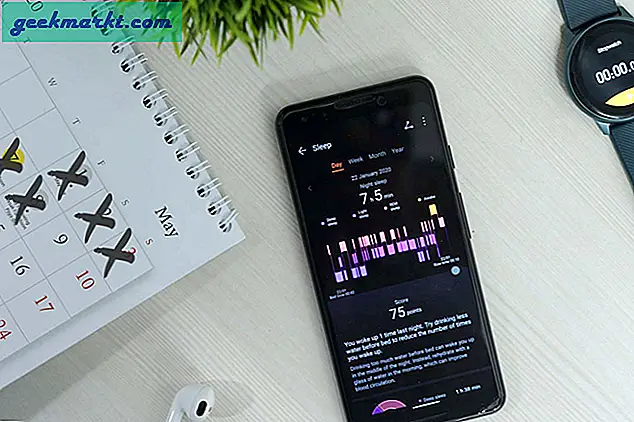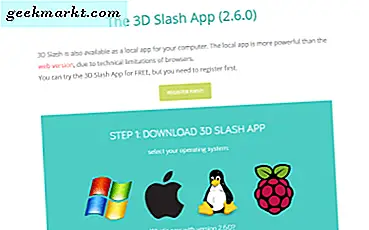Garip bir öneri gibi görünebilir - neden dünyadaki her fotoğrafı telefonunuzda silmek istersin? Hakikaten, fotoğraflarınızı tek seferde silmek, muhtemelen hayatınızda sık sık yapmak zorunda kalmayacağınız bir şeydir. Belki de bir arkadaşınıza eski bir telefon veriyorsunuz ve tam bir fabrika geri yüklemesine gerek yokken, kişisel fotoğraflarınızla uğraşmak istemiyorsunuz. Belki son zamanlarda kaba bir kırılmadan geçtiniz ve metaforik olarak her şeyi “yakmaya” ve devam etmeye karar verdiniz. Ya da, çok fazla sayıda memeyi indirdiğinizden, uygulama veya müzik için telefonunuzda oda dışında kaldınız. Nedeni ne olursa olsun, buraya geldin çünkü bu fotoğraflara ihtiyacın vardı - ve şimdi.
Telaşa gerek yok. Fotoğraflarınızı silmek maskelemeyi yapmak için oldukça basit bir görevdir ve her şeyi yapmak için sadece birkaç adım atacaktır. Arkanıza yaslanın, kendinize bir içki dökün ve strese girmeyin - Sandra ya da Jonathan (ya da eski isminizin adı ne olursa olsun) üzerinde hiçbir zaman size sahip olacağız.
Birinci Adım: Fotoğraflarınızı Yedeklemeyi Düşünün
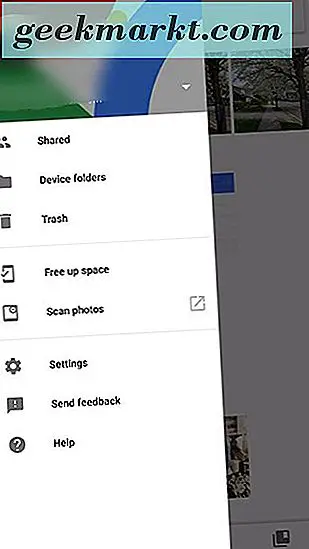
Bak, anladık. Herhangi bir nedenden ötürü, telefonunuzdaki fotoğrafların anılarını görmek istemezsiniz, bu anlaşılabilir bir durumdur! Tüm fotoğraf geçmişinizi silmek isteyebileceğiniz birçok sebep vardır. Her şeyi bir kenara atmadan önce, bir gün onlara geri dönmek istediğinizde, fotoğraflarınızın bir yedeğini almanızı öneririz. Gerçekten de, hayatınızın olaylarının fotoğrafik bir izinin olmadığı (örneğin, belki de sistemi hayalet ediyorsanız), bu da harika. Devam et ve ikinci adıma geç. Ancak herkes için, fotoğraflarınızı nasıl yedekleyeceğiniz konusunda hızlı bir kılavuz.
Fotoğraflarınızı yedeklemenin en iyi yolu, Android'in yapımcıları tarafından sunulan mükemmel fotoğraf yedekleme hizmeti olan Google Fotoğraflar'ı kullanmaktır. Google Fotoğraflar, fotoğraflarınızı çeker çekmez kablosuz ağ üzerinden Wi-Fi üzerinden hızlı ve kolay bir şekilde yedeklemenizi sağlayan bir uygulamadır. Tüm cihazınızı yedekleyebilir veya seçimleriniz için belirli klasörleri seçebilir ve fotoğraflarınız Google hesabınızda oturum açtığınız tüm cihazlarda hemen kullanılabilir. Uygulama, fotoğraflarınızı yedeklemeniz için size yol gösterecek ve bu süre, hem İnternet hızınıza hem de yedeklediğiniz fotoğrafların miktarına bağlı olacaktır. Bu nedenle, telefonunuzu fişe takarken bir gece yüklemeyi planlayın. Her şey yüklendikten sonra, sayfanızın en üstünde küçük bir onay işareti bulunan küçük bir bulut simgesi görürsünüz. İsterseniz, masaüstünüze veya dizüstü bilgisayarınıza giriş yapın ve fotoğraflarınızın yüklemeyi bitirip bitirmediğini görmek için photos.google.com adresini kontrol edin.
Yapmanız gereken tek şey cihazınızda yer açmaksa, Google Fotoğraflar'ın tüm fotoğrafların ve videoların cihazınıza bulutta yüklendikten sonra silineceğini belirten bir kısa not. Cihazın solundaki menüyü açmanız yeterlidir, “Boş Alan Aç” seçeneğini seçiniz ve uygulama diğerlerine dikkat edecektir. Bazılarınız için, ihtiyacınız olan her şey bu olabilir. Diğer herkes için, iki seçenek eklediğim ikinci adıma geçin.
İkinci Adım: Fotoğraflarınızı Silme
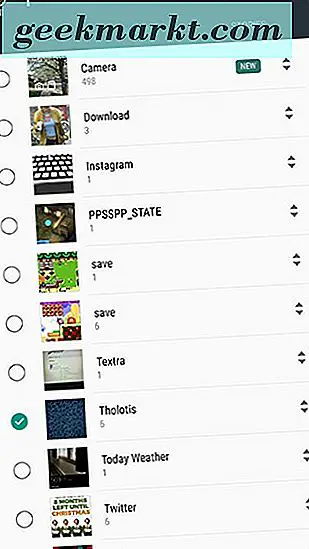
Birinci Seçenek: Galeri uygulamaları
Tamam, bu fotoğrafları silmek için zaman. Resimlerinizi Google Fotoğraflar'a yüklemek için yukarıdaki adımı uyguladıysanız, resimleri telefonunuzdan silmek için Google Fotoğraflar uygulamasını kullanmamanızı öneririz. Bunu yapmak da bulut yedeklerinizi siler ve bu durumda bir kopyasını kaydetmek istediğinizde bu iyi bir şey değildir. Bunun yerine, telefonunuzda standart galeri uygulamasını kullandığınızdan veya yalnızca Google Fotoğraflar uygulamasıyla gelen bir telefon kullanıyorsanız, bu dosyaları telefonunuzdan silmek için QuickPic Gallery gibi bir üçüncü taraf galeri uygulaması kullanın. Google Fotoğraflar uygulamasını kullanırsanız, yalnızca fotoğraflarınızın telefonunuzdaki sürümlerini silmeyeceksiniz; Ayrıca, bulutunuza yüklediğiniz fotoğraflarınızın kopyalarını da sileceksiniz. Olmadı!
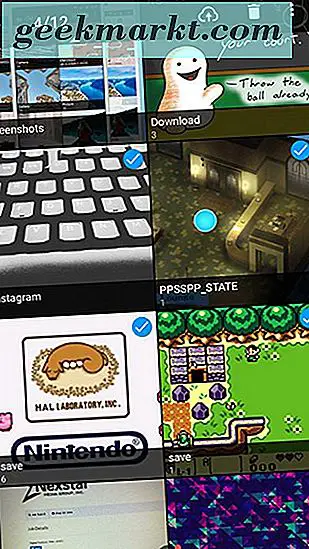
Dolayısıyla, standart Galeri uygulamanızı veya seçtiğiniz bir üçüncü taraf galeri uygulamasını açtıktan sonra, "albümleri" görüntüleme seçeneğine bakın. Her galeri uygulaması farklı olacak, ancak geleneksel olarak, Fotoğrafları tarihe göre tek tek veya albüm olarak birlikte görüntüleme seçeneği. Ekran görüntüsü, indirilenler ve fotoğrafları cihaza kaydeden diğer uygulamalar da dahil olmak üzere, albüm görünümünüzde albüm albümünüzde birçok albüm göreceksiniz. Dosyaları cihazdan kaldırmanın en kolay yollarından biri, her albümü ayrı ayrı silmektir. Her galeri uygulamasının bu yeteneği yoktur, ancak çoğu gerekir. Seçmek istediğiniz her albümü seçmenize izin vermesi gereken bir albümü seçmek ve seçmek için basılı tutun. Samsung'un Galeri uygulamasında, tüm albümleri seçme özelliği de bulunuyor. Bunu yaptıktan sonra albümü sil’i tıklayın ve onaylayın. Fotoğraflarınız cihazınızdan kaldırılacak.
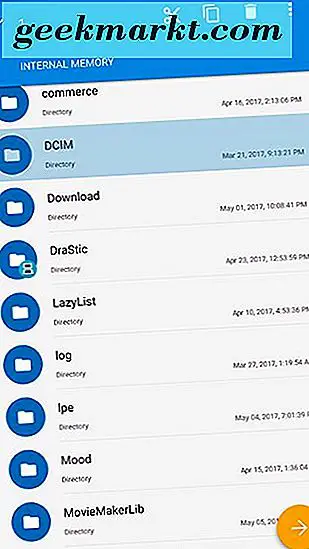
İkinci Seçenek: Dosya yöneticisi uygulamaları
Bir galeri uygulaması kullanmak istemiyorsanız, yine de yukarıda açıklandığı şekilde galeri uygulama yöntemine çok benzer bir görev yapmak için bir dosya tarayıcısını kullanabilirsiniz. Stok dosyası yöneticisini kullanarak veya telefonunuzu bir üçüncü taraf yönetici kullanmıyorsa (tüm kalbimle Solid Explorer'ı öneririm - sağlamdır!), Dosya sisteminizdeki klasörleri bulana kadar basit bir şekilde dosya sisteminize geçin. silmek istediğiniz fotoğraflar. Bu, tüm fotoğraf içeren klasörlerinizi bir kerede görüntüleyen galeri uygulamalarını kullanmaktan biraz daha uzun sürer. Silmek için gereken klasörleri aramak için tüm dosya sisteminizi gözden geçirmeniz gerekir. Bu uzun süren süreci tamamladıktan sonra, telefonunuzun bir kez daha fotoğrafsız olduğunu asla düşünmüyorsun, yine de sadece kullanım kolaylığı için galeri seçeneğini denemenizi tavsiye ediyorum.
Sonuç
Bu kadar! Neyse ki, fotoğrafları silmek, bir bilgisayardaki diğer dosyaları silmek kadar zor bir iştir — ne yaptığını bildiğiniz zaman çok kolay. Telefonunuzdaki fotoğrafları kaldırmaya çalışırken, cihazla ilgili herhangi bir sorunla karşılaşırsanız, aşağıdaki yorumlardan bizi haberdar edin!